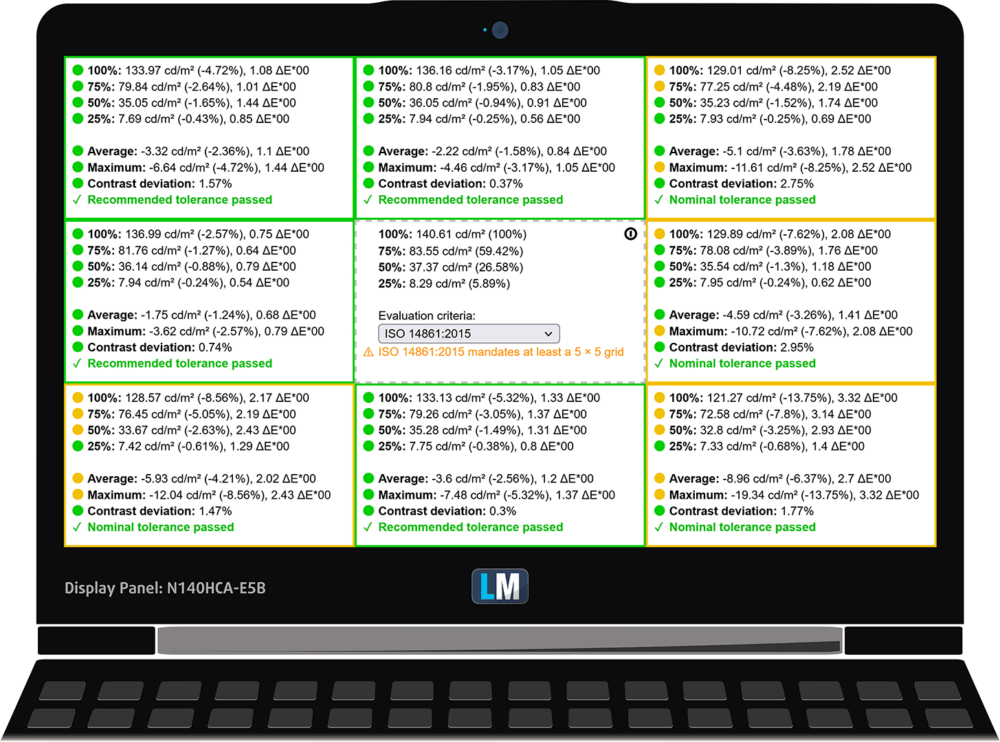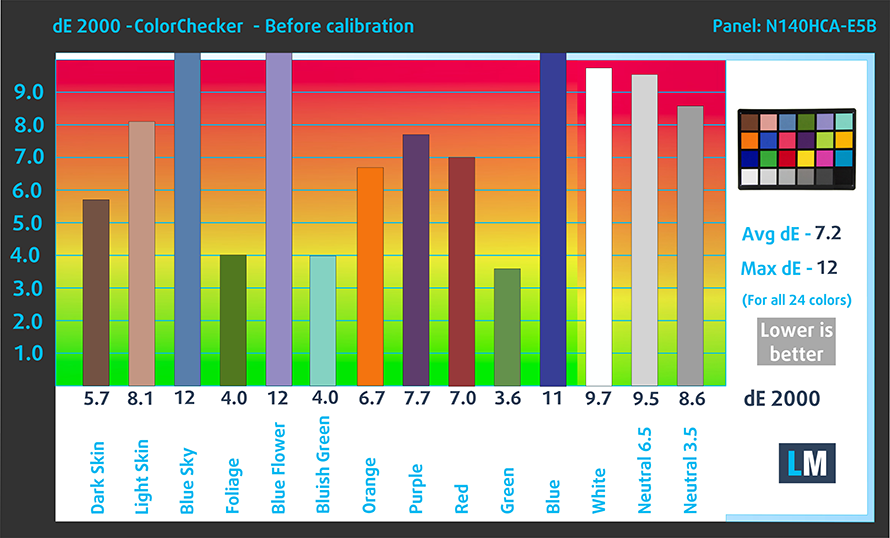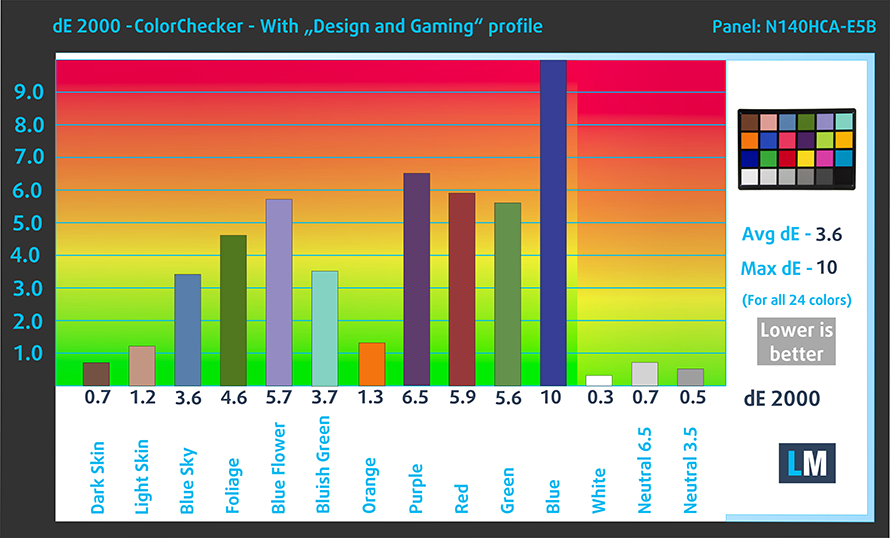Lenovo ThinkPad L14 Gen 3 Testbericht
 Wie Sie sich vorstellen können, stellt Lenovo eine Vielzahl von Laptops her. Aber das ThinkPad ist wohl die bekannteste Produktlinie des Unternehmens. Noch witziger ist, dass Lenovo nicht der Schöpfer dieser Marke ist – es war IBM, aber Lenovo hat sie vor 17 Jahren gekauft. Interessanterweise sind einige der ursprünglichen Merkmale, die mit dem Produkt verbunden sind, immer noch vorhanden – die fantastische Tastatur, der TrackPoint und vor allem die Zuverlässigkeit.
Wie Sie sich vorstellen können, stellt Lenovo eine Vielzahl von Laptops her. Aber das ThinkPad ist wohl die bekannteste Produktlinie des Unternehmens. Noch witziger ist, dass Lenovo nicht der Schöpfer dieser Marke ist – es war IBM, aber Lenovo hat sie vor 17 Jahren gekauft. Interessanterweise sind einige der ursprünglichen Merkmale, die mit dem Produkt verbunden sind, immer noch vorhanden – die fantastische Tastatur, der TrackPoint und vor allem die Zuverlässigkeit.
Heute haben wir ein Mitglied dieser großen Familie. Es liegt in der Mitte der Preisklasse und heißt ThinkPad L14 Gen 3. Aus unserer Erfahrung mit früheren Versionen dieses Geräts können wir sagen, dass es für seine Aufrüstbarkeit, seinen großen E/A-Bereich und seinen nicht sehr hohen Preis bekannt ist.
Obwohl es sich im Laufe der Jahre nicht viel verändert hat, erwarten wir eine Art von Upgrade. Nichtsdestotrotz, aufgrund der Tatsache, dass Lenovo Intels Prozessoren der 12. Wir möchten darauf hinweisen, dass es sich hier um einen Test des Intel-Modus handelt, da auch ein AMD-Modus erhältlich ist.
Nichtsdestotrotz kann das Notebook mit einem Alder Lake-U, einem Alder Lake-P Prozessor oder dem recht neuen Pentium 8505, der über einen P-Kern und vier E-Kerne verfügt, gefunden werden. Im Grunde handelt es sich um den Core i3-1215U minus einen P-Kern.
Wie auch immer, schauen wir uns an, was wir haben und ob es das zusätzliche Geld gegenüber dem ThinkPad E14 Gen 4 wert ist.
Sie können die Preise und Konfigurationen in unserem Specs System überprüfen: https://laptopmedia.com/series/lenovo-thinkpad-l14-gen-3-intel/
Contents
Datenblatt
- CPU
- Intel Core i7-1265U #159 in Top CPUs Intel Core i7-1260P #122 in Top CPUs Intel Core i7-1255U #165 in Top CPUs Intel Core i5-1250P #169 in Top CPUs Intel Core i5-1245U #158 in Top CPUs Intel Core i5-1240P #129 in Top CPUs Intel Core i5-1235U #163 in Top CPUs Intel Core i3-1215U #194 in Top CPUsIntel Pentium 8505
- HDD/SSD
- bis zu 1000GB SSD
- M.2 Slot
- 1x 2242 M.2 PCIe x4 Gen 4 Siehe Foto
- RAM
- up to 64GB
- OS
- Windows 11 Pro, Windows 11 Home, Windows 10 Pro, Windows 10 Home
- Batterie
- 57Wh, 42Wh, 42Wh, 3-cell
- Gehäuse Material
- Plastic / Polycarbonate, Aluminum, Carbon
- Abmessungen
- 325.4 x 217 x 18.73 - 19.63 mm (12.81" x 8.54" x 0.74")
- Gewicht
- 1.39 kg (3.1 lbs)
- Ports und Konnektivität
- 1x USB Type-A
- 3.2 Gen 1 (5 Gbps)
- 1x USB Type-A
- 3.2 Gen 1 (5 Gbps), Sleep and Charge
- 1x USB Type-C
- 3.2 Gen 1 (5 Gbps), Power Delivery (PD), DisplayPort
- 1x USB Type-C
- 4.0, Thunderbolt 4, Power Delivery (PD), DisplayPort
- HDMI
- 2.1
- Kartenleser
- MicroSD
- Ethernet LAN
- 10, 100, 1000 Mbit/s
- Wi-Fi
- 802.11ax
- Bluetooth
- 5.2
- Audio-Buchse
- 3.5mm Combo Jack
- Merkmale
- Fingerabdruckleser
- optional
- Web-Kamera
- HD / FHD
- Beleuchtete Tastatur
- optional
- Mikrofon
- Dual Array Microphone, far-field, Dolby Voice
- Lautsprecher
- 2x 2W Stereo Speakers, Dolby Atmos
- Optisches Laufwerk
- Sicherheitsschlitz
- Kensington Lock
Alle Lenovo ThinkPad L14 Gen 3 (Intel) Konfigurationen
Was ist in der Verpackung?
In der Verpackung finden wir den obligatorischen Papierkram sowie ein 65-W-USB-Typ-C-Ladegerät.
Design und Konstruktion
Wie bei vielen ThinkPads gibt es mehrere Optionen, was das Material des Geräts angeht. Sie können einen Kunststoff- oder einen Aluminium-Deckel erhalten, die jeweils mit einem Kunststoff- oder Kohlefaserboden kombiniert werden können. Das dünnste Modell, das Sie wählen können, ist Aluminium + Kohlefaser, mit einem Profil von 18,7 mm. Das dickste Modell besteht aus Kunststoff und hat eine Höhe von 19,8 mm.
Darüber hinaus liegt das Startgewicht des Geräts bei 1,39 kg, was für ein 14-Zoll-Business-Notebook ziemlich okay ist. Unser Gerät war mit einem Gehäuse aus Kunststoff und Aluminium ausgestattet, und die Stabilität war ziemlich durchschnittlich. Erwartungsgemäß hat der Deckel eine gewisse Unterstützung, während die Basis ein wenig biegsam ist.
Der Deckel kann nicht mit einer Hand geöffnet werden, was sehr schade ist. Andererseits sind die seitlichen Einfassungen dünn, während die obere eine HD- (oder eine optionale Full-HD-) Web-Kamera mit einem Privacy Shutter und einem IR-Gesichtserkennungsscanner beherbergt, der optional hinzugefügt werden kann.
Weiter unten befindet sich der Sockel. Sie beherbergt die beiden Lautsprecher, die sich die gleiche Fläche wie die Kombination aus Einschalttaste und Fingerabdruckleser teilen. Die Tastatur selbst ist eine typische ThinkPad-Einheit mit großem Tastenhub, Klick-Feedback, Hintergrundbeleuchtung und Auslaufschutz.
Natürlich befindet sich in der Mitte der TrackPoint. Er arbeitet traditionell mit einem Tasten-Trio zusammen, das sich oberhalb des Touchpads befindet. Apropos, die Mylar-Oberfläche bietet ein sanftes Gleiten und präzises Tracking. Allerdings gefällt uns das Klickverhalten in der oberen Hälfte des Touchpads nicht ganz so gut. Schließlich ist die Oberfläche mit 56 x 115 mm etwas klein.
Da sich die Lautsprecher oberhalb der Tastatur befinden, beherbergt die Unterseite nur das Lüftungsgitter. Der einzelne Lüfter saugt die kühle Luft an, leitet sie durch einen Kühlkörper und gibt sie an der rechten Seite des Notebooks wieder ab.
Ports
Der Großteil der E/A dieses Geräts befindet sich auf der linken Seite. Dort befinden sich ein LAN-Anschluss, ein USB-Typ-C-3.2-Anschluss (Gen. 1) mit Always-On-Funktion, ein Thunderbolt-4-Anschluss, ein HDMI-Anschluss, ein USB-Typ-A-3.2-Anschluss (Gen. 1), eine Audiobuchse und ein Smartcard-Leser. Auf der rechten Seite befinden sich ein Kensington Lock Slot, ein weiterer USB Type-A 3.2 (Gen. 1) Port und ein MicroSD-Kartenleser. Außerdem befindet sich auf der Rückseite ein SIM-Kartenfach für 4G-Konnektivität.
Demontage, Aufrüstmöglichkeiten und Wartung
Um in das Innere des Notebooks zu gelangen, müssen Sie zunächst das SIM-Kartenfach entfernen. Lösen Sie dann alle 11 unverlierbaren Kreuzschlitzschrauben und hebeln Sie die Bodenplatte mit einem Kunststoffwerkzeug auf.
Der Akku dieses Notebooks hat eine Kapazität von 57Wh. Er reicht für 11 Stunden Webbrowsing oder 10 Stunden Videowiedergabe. Um ihn zu entfernen, ziehen Sie den Stecker von der Hauptplatine ab und lösen Sie die vier Kreuzschlitzschrauben, mit denen er befestigt ist.
Was den Arbeitsspeicher angeht, so gibt es zwei SODIMM-Steckplätze, die insgesamt bis zu 64 GB DDR4-Speicher aufnehmen können. Der Speichersteckplatz ist unter einem Klebeband versteckt. Um auf den M.2 PCIe x4 Gen 4-Steckplatz zuzugreifen, müssen Sie zwei Kreuzschlitzschrauben lösen.
Es ist gut zu sehen, dass zwei Heatpipes für die Kühlung zuständig sind. Darüber hinaus gibt es einen Kühlkörper, einen Lüfter und einen Metall-Wärmespreizer für die VRMs.
Display-Qualität
Das Lenovo ThinkPad L14 Gen 3 verfügt über ein Full HD IPS-Display mit der Modellnummer Chi Mei (Innolux) N140HCA-E5B (LEN40A9). Seine Diagonale beträgt 14″ (35,56 cm), und die Auflösung – 1920 х 1080. Zusätzlich ist das Bildschirmverhältnis 16:9, die Pixeldichte – 157 ppi, ihr Abstand – 0,161 x 0,161 mm. Der Bildschirm kann als Retina betrachtet werden, wenn er aus einer Entfernung von mindestens 56 cm betrachtet wird (aus dieser Entfernung kann das durchschnittliche menschliche Auge die einzelnen Pixel nicht sehen).
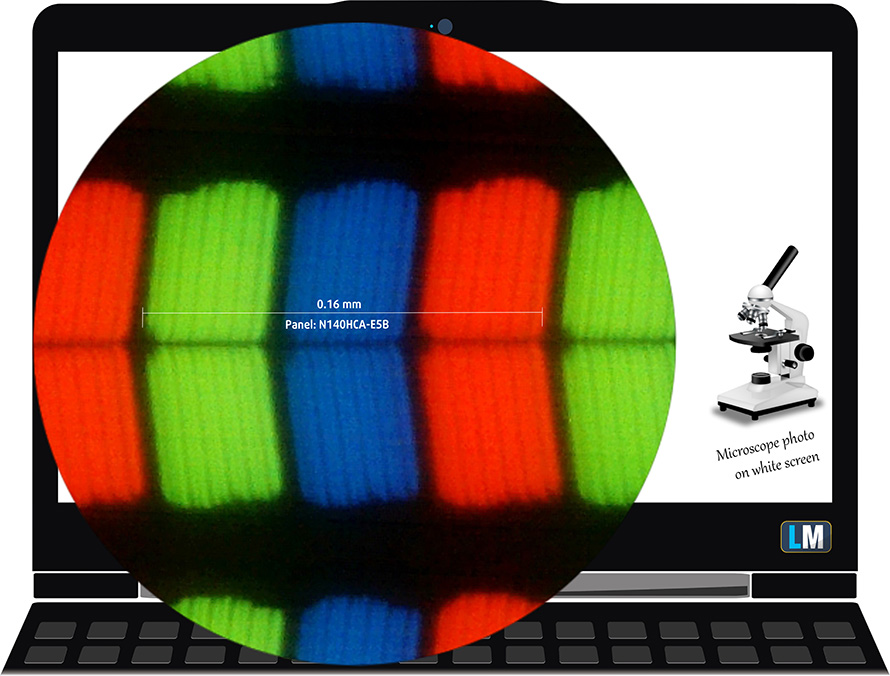
Die Betrachtungswinkel sind ausgezeichnet. Wir haben Bilder mit einem Winkel von 45 Grad bereitgestellt, um die Qualität zu beurteilen.

Außerdem finden Sie hier ein Video mit fixiertem Fokus und Belichtung.
Die maximal gemessene Helligkeit beträgt 262 nits (cd/m2) in der Mitte des Bildschirms und 243 nits (cd/m2) im Durchschnitt über die gesamte Fläche mit einer maximalen Abweichung von 14 %. Die korrelierte Farbtemperatur auf einem weißen Bildschirm und bei maximaler Helligkeit beträgt 6340 K (Durchschnitt) – etwas wärmer als die optimalen 6500 K für sRGB.
In der Abbildung unten sehen Sie, wie das Display unter dem Aspekt der Gleichmäßigkeit abschneidet. Die nachstehende Abbildung zeigt, wie es sich mit der Betriebshelligkeit verhält (ca. 140 nits) – in diesem speziellen Fall bei 71 % Helligkeit (Weißwert = 141 cd/m2, Schwarzwert = 0,09 cd/m2).
Werte von dE2000 über 4,0 sollten nicht vorkommen, und dieser Parameter ist einer der ersten, den Sie überprüfen sollten, wenn Sie beabsichtigen, das Notebook für farbempfindliche Arbeiten zu verwenden (eine maximale Toleranz von 2,0 ). Das Kontrastverhältnis ist sehr gut – 1470:1.
Um sicherzustellen, dass wir auf derselben Seite stehen, möchten wir Ihnen eine kleine Einführung in den sRGB-Farbraum und das Adobe RGB geben. Zunächst einmal gibt es das CIE 1976 Uniform Chromaticity Diagram, das das für das menschliche Auge sichtbare Farbspektrum darstellt und Ihnen eine bessere Vorstellung von der Abdeckung des Farbraums und der Farbgenauigkeit gibt.
Innerhalb des schwarzen Dreiecks sehen Sie die Standardfarbskala (sRGB), die von Millionen von Menschen bei HDTV und im Internet verwendet wird. Der Adobe RGB-Farbraum wird in professionellen Kameras, Monitoren usw. für den Druck verwendet. Die Farben innerhalb des schwarzen Dreiecks werden von allen verwendet und sind ein wesentlicher Bestandteil der Farbqualität und Farbgenauigkeit eines Mainstream-Notebooks.
Wir haben jedoch auch andere Farbräume wie den berühmten DCI-P3-Standard, der von Filmstudios verwendet wird, sowie den digitalen UHD-Standard Rec.2020 berücksichtigt. Rec.2020 ist jedoch noch Zukunftsmusik, und es ist schwierig, dass heutige Displays diesen Standard gut abdecken. Wir haben auch die sogenannte Michael Pointer-Farbskala oder Pointer-Farbskala einbezogen, die die Farben repräsentiert, die in der Natur jeden Tag um uns herum vorkommen.
Die gelbe gepunktete Linie zeigt die Farbraumabdeckung des Lenovo ThinkPad L14 Gen 3.
Sein Display deckt 53 % des sRGB/ITU-R BT.709 (Web/HDTV-Standard) in CIE1976 ab.
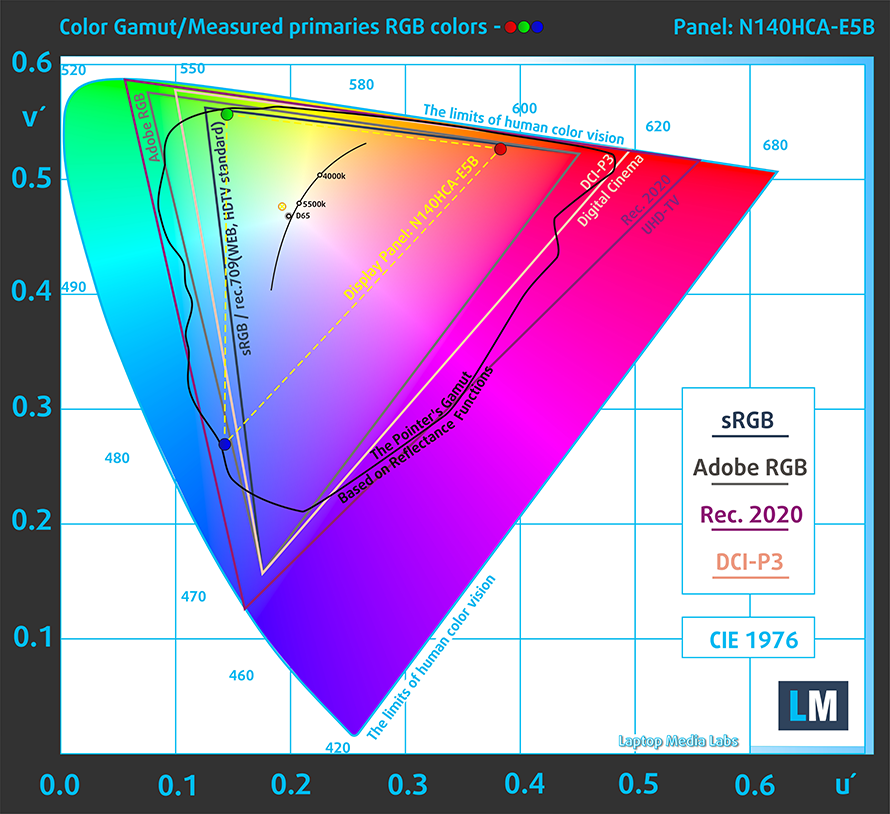
Unser Profil “Design und Gaming” liefert eine optimale Farbtemperatur (6500K) bei 140 cd/m2 Leuchtdichte und sRGB-Gamma-Modus.
Unseren Tests zufolge ist die Gammakurve über alle Graustufen hinweg flach, mit einem Durchschnittswert von 2,23.
Wir haben die Genauigkeit des Displays mit 24 häufig verwendeten Farben wie helle und dunkle menschliche Haut, blauer Himmel, grünes Gras, Orange usw. getestet. Sie können die Ergebnisse im Werkszustand und auch mit dem Profil “Design und Gaming” überprüfen.
Unten können Sie die Ergebnisse des Lenovo ThinkPad L14 Gen 3 mit den Standardeinstellungen (links) und mit dem Profil “Gaming und Webdesign” (rechts) vergleichen.
Die nächste Abbildung zeigt, wie gut das Display dunkle Teile eines Bildes wiedergeben kann, was beim Ansehen von Filmen oder Spielen bei schwachem Umgebungslicht wichtig ist.
Die linke Seite des Bildes stellt das Display mit den Standardeinstellungen dar, während auf der rechten Seite das Profil “Gaming and Web Design” aktiviert ist. Auf der horizontalen Achse finden Sie die Graustufen und auf der vertikalen Achse die Leuchtdichte des Bildschirms. Anhand der beiden Diagramme unten können Sie leicht selbst überprüfen, wie Ihr Bildschirm mit den dunkelsten Nuancen umgeht, aber bedenken Sie, dass dies auch von den Einstellungen Ihres aktuellen Bildschirms, der Kalibrierung, dem Blickwinkel und den Umgebungslichtbedingungen abhängt.
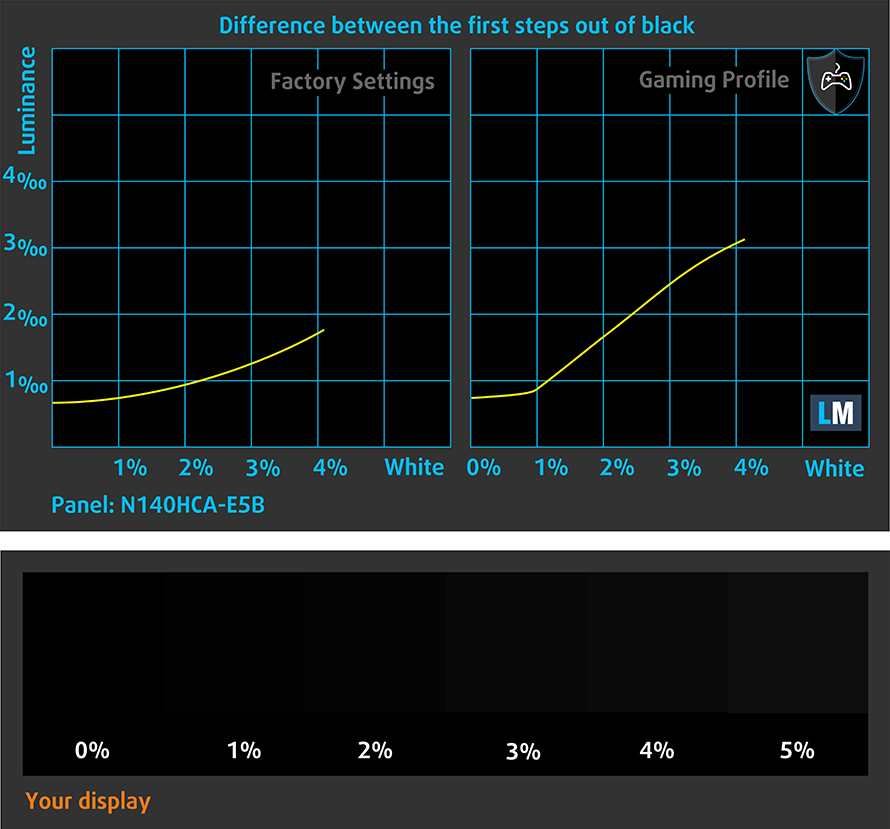
Reaktionszeit (Gaming-Fähigkeiten)
Wir testen die Reaktionszeit der Pixel mit der üblichen “Schwarz-zu-Weiß”- und “Weiß-zu-Schwarz”-Methode von 10 % auf 90 % und umgekehrt.
Wir haben Fall Time + Rise Time = 19 ms aufgezeichnet.
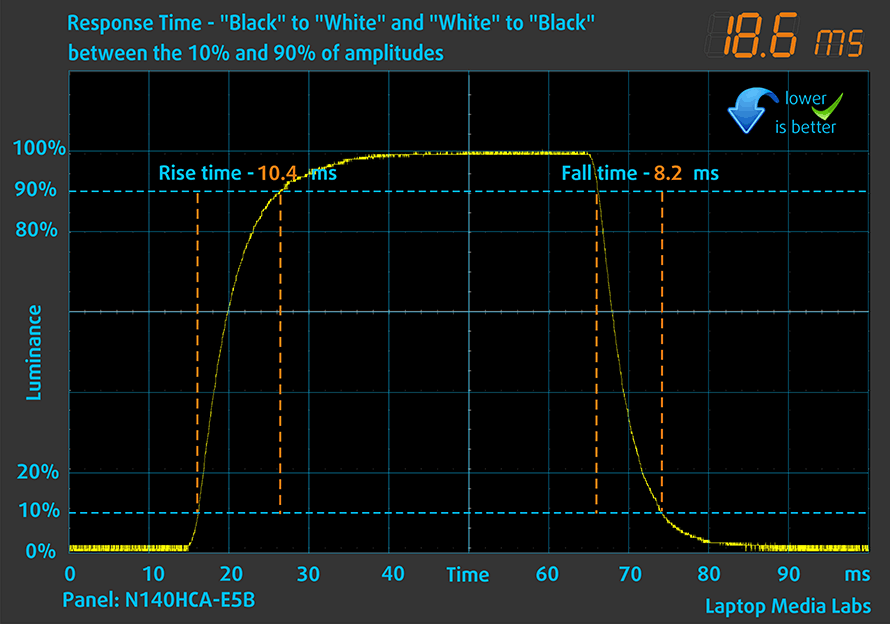
Danach testen wir die Reaktionszeit der Pixel mit der üblichen “Gray-to-Gray”-Methode von 50% Weiß auf 80% Weiß und umgekehrt zwischen 10% und 90% der Amplitude.
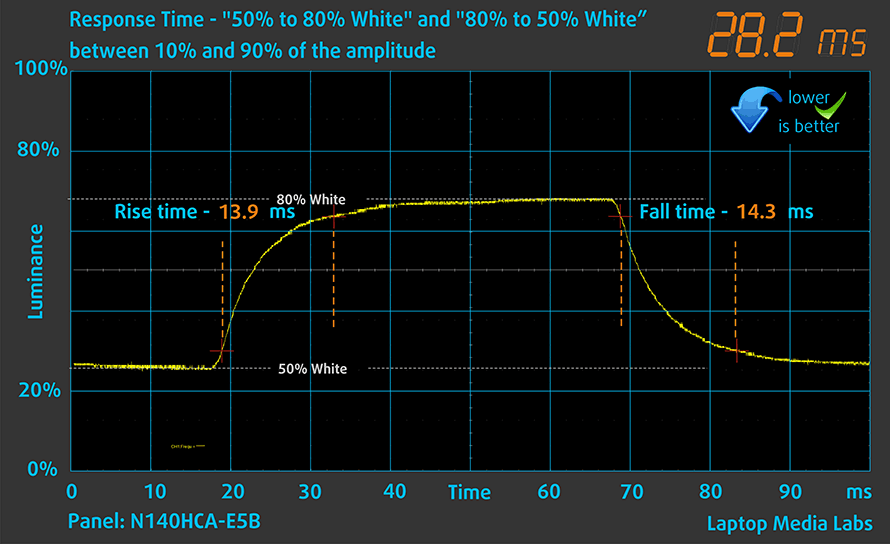
Gesundheitliche Auswirkungen – PWM / Blaues Licht
PWM (Bildschirmflimmern)
Die Pulsweitenmodulation (PWM) ist eine einfache Methode zur Steuerung der Bildschirmhelligkeit. Wenn Sie die Helligkeit verringern, wird die Lichtintensität der Hintergrundbeleuchtung nicht verringert, sondern von der Elektronik mit einer für das menschliche Auge nicht wahrnehmbaren Frequenz aus- und eingeschaltet. Bei diesen Lichtimpulsen ändert sich das Zeitverhältnis zwischen Licht und Nicht-Licht, während die Helligkeit unverändert bleibt, was für Ihre Augen schädlich ist. Mehr darüber können Sie in unserem Artikel über PWM lesen.
Das Display des Lenovo ThinkPad L14 Gen 3 verwendet kein PWM für die Helligkeitsanpassung. Das macht es für lange Arbeitszeiten angenehm.
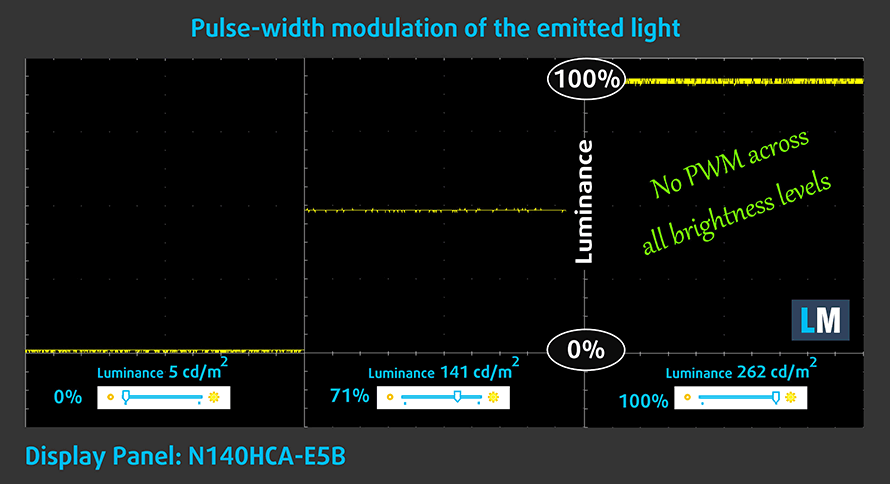
Emission von blauem Licht
Die Installation unseres Health-Guard-Profils eliminiert nicht nur PWM, sondern reduziert auch die schädlichen Blaulicht-Emissionen, während die Farben des Bildschirms wahrnehmungsgetreu bleiben. Wenn Sie mit blauem Licht nicht vertraut sind, lautet die Kurzfassung: Emissionen, die sich negativ auf Ihre Augen, Ihre Haut und Ihren gesamten Körper auswirken. Weitere Informationen dazu finden Sie in unserem Artikel über Blaues Licht.
Messung des Glanzgrades
Glänzend beschichtete Displays sind bei starkem Umgebungslicht manchmal unangenehm. Wir zeigen den Reflexionsgrad auf dem Bildschirm des jeweiligen Laptops, wenn der Bildschirm ausgeschaltet ist und der Messwinkel 60° beträgt (in diesem Fall beträgt das Ergebnis 50,3 GU).

Kaufen Sie unsere Profile
Da unsere Profile für jedes Display-Modell maßgeschneidert sind, sind dieser Artikel und das dazugehörige Profilpaket für Lenovo ThinkPad L14 Gen 3 Konfigurationen mit 14,0″ Chi Mei (Innolux) N140HCA-E5B (LEN40A9) (FHD, 1920 × 1080) IPS-Panel gedacht.
*Sollten Sie Probleme beim Herunterladen der gekauften Datei haben, versuchen Sie, den Link, den Sie per E-Mail erhalten, mit einem anderen Browser zu öffnen. Wenn das Download-Ziel eine .php-Datei statt eines Archivs ist, ändern Sie die Dateierweiterung in .zip oder kontaktieren Sie uns unter [email protected].
Weitere Informationen zu den Profilen finden Sie HIER.
Mit dem Kauf von LaptopMedia-Produkten erhalten Sie nicht nur effiziente und gesundheitsschonende Profile, sondern Sie unterstützen auch die Entwicklung unserer Labore, in denen wir Geräte testen, um möglichst objektive Testberichte zu erstellen.

Büroarbeit
Office Work sollte vor allem von Benutzern verwendet werden, die die meiste Zeit mit dem Betrachten von Textstücken, Tabellen oder einfach nur mit dem Surfen verbringen. Dieses Profil zielt darauf ab, durch Beibehaltung einer flachen Gammakurve (2,20), einer nativen Farbtemperatur und wahrnehmungsgerechten Farben eine bessere Deutlichkeit und Klarheit zu liefern.

Design und Spiele
This profile is aimed at designers who work with colors professionally, and for games and movies as well. Design and Gaming takes display panels to their limits, making them as accurate as possible in the sRGB IEC61966-2-1 standard for Web and HDTV, at white point D65.

Gesundheitsschutz
Health-Guard eliminiert die schädliche Pulsweitenmodulation (PWM) und reduziert das negative blaue Licht, das unsere Augen und unseren Körper beeinflusst. Da er für jedes Panel maßgeschneidert ist, schafft er es, die Farben wahrnehmungsgetreu zu halten. Health-Guard simuliert Papier, so dass der Druck auf die Augen stark reduziert wird.
Erhalten Sie alle 3 Profile mit 33% Rabatt
Ton
Die Lautsprecher des Lenovo ThinkPad L14 Gen 3 produzieren einen Klang von ordentlicher Qualität. Es gibt keine Abweichungen über das gesamte Frequenzspektrum, aber einen tiefen und dynamischen Klang sollte man nicht erwarten.
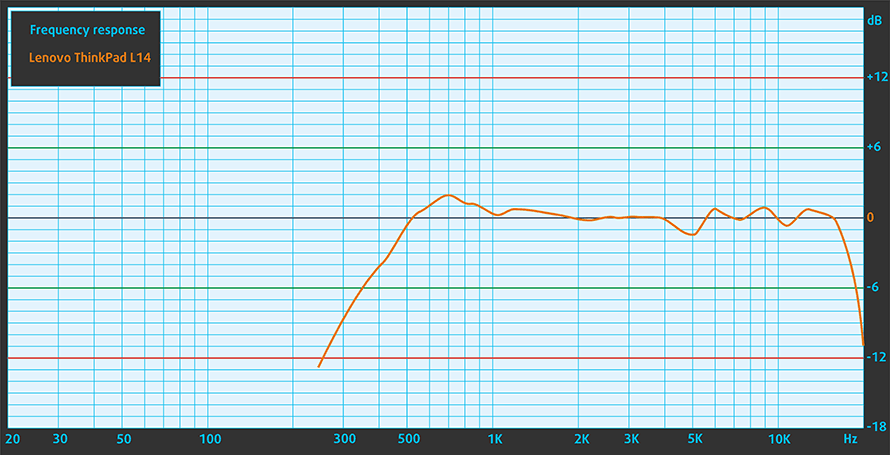
Treiber
Alle Treiber und Dienstprogramme für dieses Notebook finden Sie hier: https://pcsupport.lenovo.com/us/en/products/laptops-and-netbooks/thinkpad-l-series-laptops/thinkpad-l14-gen-3-type-21c1-21c2/downloads/driver-lists
Akku
Nun führen wir die Akkutests durch, wobei die Windows-Einstellung “Bessere Leistung” aktiviert ist, die Bildschirmhelligkeit auf 120 nits eingestellt ist und alle anderen Programme außer dem, mit dem wir das Notebook testen, ausgeschaltet sind. Unser Gerät ist mit einem 57-Wh-Akku ausgestattet. Er reicht für 11 Stunden und 15 Minuten Webbrowsing bzw. 10 Stunden und 18 Minuten Videowiedergabe.
Um reale Bedingungen zu simulieren, haben wir unser eigenes Skript zum automatischen Durchsuchen von über 70 Websites verwendet.





Für jeden Test dieser Art verwenden wir das gleiche Video in HD.





CPU-Optionen
Sie können dieses Gerät mit etwa einer Million verschiedener Prozessoroptionen finden. Dazu gehören der Pentium 8505, Core i3-1215U, Core i5-1235U, Core i5-1245U, Core i7-1255U, Core i7-1265U, Core i5-1240P, Core i5-1250P und Core i7-1260P.
Die Ergebnisse stammen aus dem Cinebench R23 CPU-Test (je höher die Punktzahl, desto besser)
Die Ergebnisse stammen aus unserem Photoshop-Benchmark-Test (je niedriger die Punktzahl, desto besser)
Lenovo ThinkPad L14 Gen 3 (Intel) CPU-Varianten
Hier sehen Sie einen ungefähren Vergleich zwischen den CPUs, die in den Lenovo ThinkPad L14 Gen 3 (Intel)-Modellen auf dem Markt zu finden sind. Auf diese Weise können Sie selbst entscheiden, welches Modell der [Serie] das beste Preis-Leistungs-Verhältnis bietet.
Hinweis: Die Tabelle zeigt die günstigsten verschiedenen CPU-Konfigurationen, so dass Sie überprüfen sollten, was die anderen Spezifikationen dieser Laptops sind, indem Sie auf den Namen des Laptops / CPU.
Die Ergebnisse stammen aus dem Cinebench R23 CPU-Test (je höher die Punktzahl, desto besser)
Die Ergebnisse stammen aus unserem Photoshop-Benchmark-Test (je niedriger die Punktzahl, desto besser)
GPU-Optionen
Zum Zeitpunkt des Verfassens dieses Testberichts ist das ThinkPad L14 Gen 3 nur mit einem integrierten Grafikprozessor erhältlich.
Die Ergebnisse stammen aus dem 3DMark: Time Spy (Graphics) Benchmark (je höher die Punktzahl, desto besser)
Die Ergebnisse stammen aus dem 3DMark: Fire Strike (Grafik) Benchmark (je höher die Punktzahl, desto besser)
Die Ergebnisse stammen aus dem 3DMark: Wild Life Benchmark (je höher die Punktzahl, desto besser)
Die Ergebnisse stammen aus dem Unigine Superposition Benchmark (je höher die Punktzahl, desto besser)
Lenovo ThinkPad L14 Gen 3 (Intel) GPU-Varianten
Hier sehen Sie einen ungefähren Vergleich zwischen den GPUs, die in den Lenovo ThinkPad L14 Gen 3 (Intel)-Modellen auf dem Markt zu finden sind. Auf diese Weise können Sie selbst entscheiden, welches Modell der [Serie] das beste Preis-Leistungs-Verhältnis bietet.
Hinweis: Die Tabelle zeigt die günstigsten unterschiedlichen GPU-Konfigurationen, daher sollten Sie die anderen Spezifikationen dieser Laptops überprüfen, indem Sie auf den Namen des Laptops /GPU klicken.
Die Ergebnisse stammen aus dem 3DMark: Time Spy (Graphics) Benchmark (je höher die Punktzahl, desto besser)
Die Ergebnisse stammen aus dem 3DMark: Fire Strike (Grafik) Benchmark (je höher die Punktzahl, desto besser)
Die Ergebnisse stammen aus dem 3DMark: Wild Life (Grafik) Benchmark (je höher die Punktzahl, desto besser)
Die Ergebnisse stammen aus dem Unigine Superposition Benchmark (je höher die Punktzahl, desto besser)
Gaming-Tests


| CS:GO | HD 1080p, Niedrig(Einstellungen prüfen) | HD 1080p, Mittel (Einstellungenprüfen) | HD 1080p, MAX(Einstellungen prüfen) |
|---|---|---|---|
| Durchschnittliche FPS | 92 fps | 70 fps | 35 fps |

| DOTA 2 | HD 1080p, Niedrig(Einstellungen prüfen) | HD 1080p, Normal(Einstellungen prüfen) | HD 1080p, Hoch(Einstellungen prüfen) |
|---|---|---|---|
| Durchschnittliche FPS | 100 fps | 65 fps | 38 fps |
Temperaturen und Komfort
Maximale CPU-Last
Bei diesem Test werden die CPU-Kerne zu 100 % ausgelastet, wobei ihre Frequenzen und die Chiptemperatur überwacht werden. Die erste Spalte zeigt die Reaktion des Computers auf eine kurze Belastung (2-10 Sekunden), die zweite Spalte simuliert eine ernsthafte Aufgabe (zwischen 15 und 30 Sekunden), und die dritte Spalte ist ein guter Indikator dafür, wie gut das Notebook für lange Belastungen wie Video-Rendering geeignet ist.
Durchschnittliche P-Kern-Frequenz; Durchschnittliche E-Kern-Frequenz; CPU-Temperatur; Paketleistung
| Intel Core i5-1235U (15W TDP) | 0:02 – 0:10 Sek. | 0:15 – 0:30 Sek. | 10:00 – 15:00 min |
|---|---|---|---|
| Lenovo ThinkPad L13 Yoga Gen 3 | 3,20 GHz @ 2,77 GHz @ 83°C @ 44W | 3,10 GHz @ 2,71 GHz @ 94°C @ 43W | 1,89 GHz @ 1,95 GHz @ 72°C @ 20W |
| Acer Aspire Vero (AV14-51) | 3,63 GHz @ 2,87 GHz @ 84°C @ 55W | 2,73 GHz @ 2,36 GHz @ 81°C @ 33W | 2,49 GHz @ 2,23 GHz @ 79°C @ 28W |
| MSI Modern 14 (C12M) | 3,17 GHz @ 2,69 GHz @ 77°C @ 45W | 3,10 GHz @ 2,61 GHz @ 81°C @ 45W | 2,69 GHz @ 2,45 GHz @ 78°C @ 35W |
| Dell Latitude 15 5530 | 3,57 GHz @ 3,02 GHz @ 94°C @ 52W | 2,03 GHz @ 2,09 GHz @ 76°C @ 21W | 2,24 GHz @ 2,19 GHz @ 64°C @ 23W |
Ja, das ThinkPad L14 Gen 3 kann die hohe Taktrate nicht über längere Zeit aufrechterhalten, aber in kurzen Schüben ist es durchaus leistungsfähig.
Komfort bei voller Auslastung
Das Notebook wird weder zu warm, noch ist es unter extremer Last zu laut.

Fazit
 Zum jetzigen Zeitpunkt ist das ThinkPad L14 Gen 3 eines der besten Business-Notebooks in Bezug auf das Preis-Leistungs-Verhältnis. Der Hauptgrund dafür ist die fantastische Ausstattung, die einen Thunderbolt-4-Anschluss, einen separaten USB-Typ-C-Anschluss zum Aufladen, einen LAN-Anschluss, einen MicroSD-Kartensteckplatz, ein SIM-Kartenfach und mehr umfasst.
Zum jetzigen Zeitpunkt ist das ThinkPad L14 Gen 3 eines der besten Business-Notebooks in Bezug auf das Preis-Leistungs-Verhältnis. Der Hauptgrund dafür ist die fantastische Ausstattung, die einen Thunderbolt-4-Anschluss, einen separaten USB-Typ-C-Anschluss zum Aufladen, einen LAN-Anschluss, einen MicroSD-Kartensteckplatz, ein SIM-Kartenfach und mehr umfasst.
Was die Leistung angeht, ist das Gerät gut für kurze, schnelle Aufgaben geeignet. Zum Beispiel ist die Bearbeitung von Fotos ein Kinderspiel, aber das erfordert ein gutes Display.
Das IPS-Panel des Lenovo ThinkPad L14 Gen 3 hat in der von uns getesteten Konfiguration eine Full-HD-Auflösung, angenehme Blickwinkel und ein sehr gutes Kontrastverhältnis. Die Hintergrundbeleuchtung flackert bei keiner Helligkeitsstufe, was im Wesentlichen bedeutet, dass man es für lange Arbeitszeiten nutzen kann, ohne unter den negativen Auswirkungen von PWM zu leiden. Leider deckt er nur die Hälfte der im Internet vorkommenden Farben ab, was zu einem eher unnatürlichen und fahlen Bild führt.
Bedenklich ist unserer Meinung nach die Tatsache, dass Lenovo das Notebook immer noch mit einer 768p TN-Option anbietet. Es gibt keinen wirklichen Grund, sich für dieses Gerät zu entscheiden, selbst wenn das Budget sehr knapp ist.
Auf der positiven Seite sind wir mit der Akkulaufzeit zufrieden, mit der Sie mehr als 11 Stunden im Internet surfen oder 10 Stunden lang HD-Videos ansehen können. Darüber hinaus werden bis zu 64 GB DDR4-RAM im Dual-Channel-Modus unterstützt. Sie müssen bedenken, dass die Konfiguration, die wir erhalten haben, nur mit Single-Channel-Speicher ausgestattet war, was die geringe Grafikleistung erklärt. Wir empfehlen, sich für ein anderes Modul zu entscheiden, um das volle Potenzial der iGPU auszuschöpfen.
Zusammenfassend lässt sich sagen, dass dies wohl das vollständigste ThinkPad L14 ist, das wir bis heute gesehen haben. Lenovo hat definitiv nicht enttäuscht. Das Einzige, was wir gerne gesehen hätten, was wir aber nicht gesehen haben, ist ein größeres Touchpad. Sie haben sogar einen optionalen IR-Gesichtserkennungsscanner und einen Fingerabdruckleser.
Sie können die Preise und Konfigurationen in unserem Specs System überprüfen: https://laptopmedia.com/series/lenovo-thinkpad-l14-gen-3-intel/
Pros
- Großartige Leistung bei kurzen Lasten
- Das Display nutzt kein PWM, um die Helligkeit zu regeln (Chi Mei (Innolux) N140HCA-E5B (LEN40A9))
- Angenehme, spritzwassergeschützte Tastatur mit langem Hubweg, klickendem Feedback und einer Hintergrundbeleuchtung
- Großartige E/A-Auswahl mit Thunderbolt 4-, MicroSD- und LTE-Unterstützung
- Lädt mit USB Typ-C
- Optionales IR-Gesichtserkennungssystem und ein Fingerabdruckleser
Cons
- Prozessorfrequenz sinkt bei langen Läufen
- Sein Display deckt nur 51 % von sRGB ab (Chi Mei (Innolux) N140HCA-E5B (LEN40A9))